Как изменить имя вашего компьютера в Windows 10
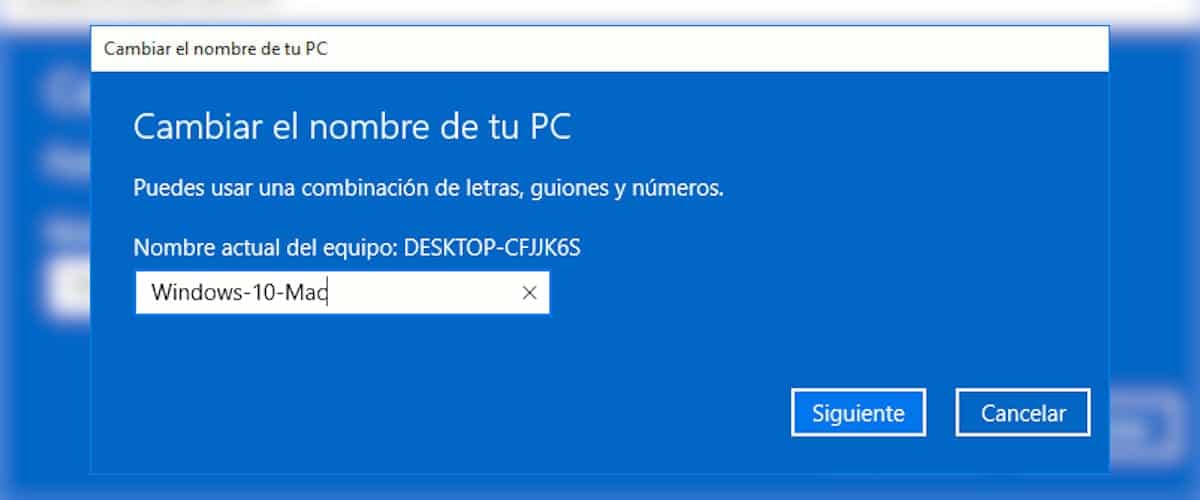
В отличие от Mac, компьютеры под управлением Windows во всех ее версиях имеют имя, имя, которое устанавливается автоматически при установке Windows. Это имя позволяет пользователям компьютеров, подключенных к одной сети, быстро распознавать их, что идеально подходит для случаев, когда нам необходимо доступ к файлам на конкретном компьютере.
Но кроме того, он также используется для идентифицироваться другими устройствамибудь то мобильные телефоны, планшеты или любое другое устройство через Bluetooth, например. Если вы устали видеть, как каждый раз, когда вы хотите передать информацию со своего смартфона на ПК с Windows, появляется имя типа DESKTOP и некоторые цифры, мы покажем вам, как вы можете это изменить.
Изменить название нашей команды и сделать его легко узнаваем по другому оборудованию или устройствамWindows предлагает нам разные методы, однако в этой статье мы покажем вам самый быстрый и простой процесс.
Изменить имя ПК
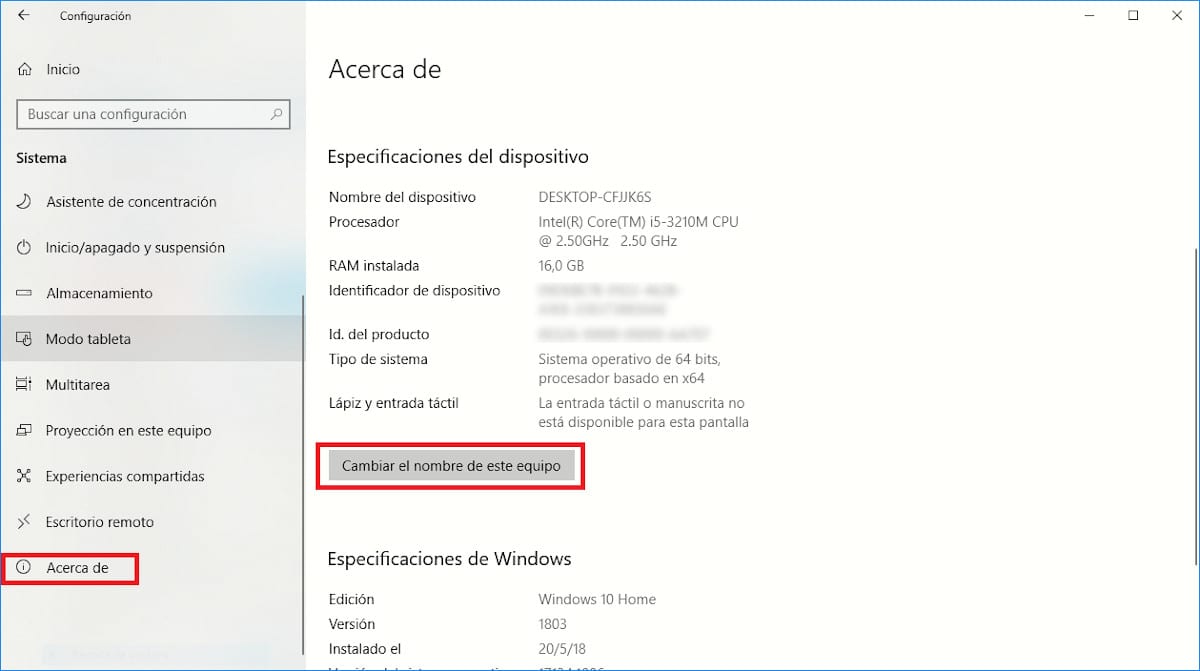
- Мы получаем доступ к настройкам Windows 10 с помощью сочетания клавиш Windows Key + io или получаем доступ к нему через меню «Пуск» и нажимаем на шестеренку, показанную в левом нижнем углу этого меню.
- В рамках параметров конфигурации нашего оборудования мы получаем доступ Система > О системе.
- Далее переходим в правый столбец и нажимаем на Измените имя этого компьютера.
- Название команды нельзя разделять пробеламии мы можем использовать буквы, цифры и дефисы.
После того, как мы изменили название нашей команды, чтобы изменения вступили в силу, нам необходимо перезагрузите наш компьютерчтобы таким образом оборудование снова подключилось к сети с новым установленным нами именем.





